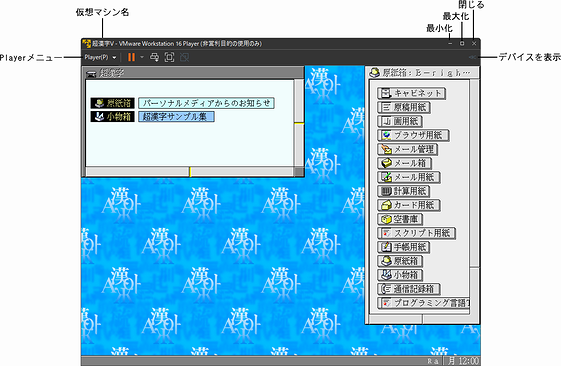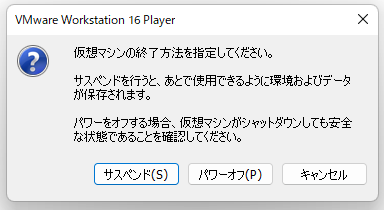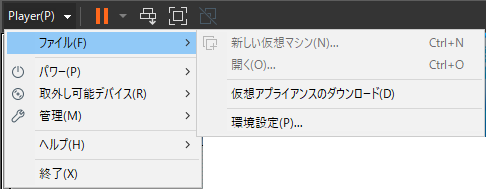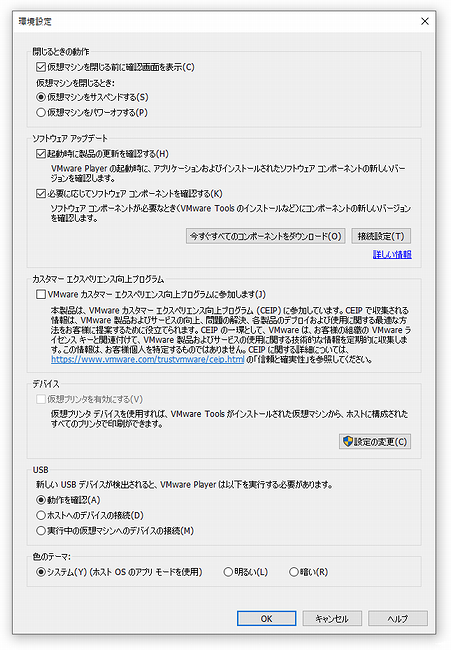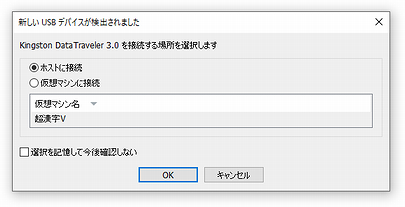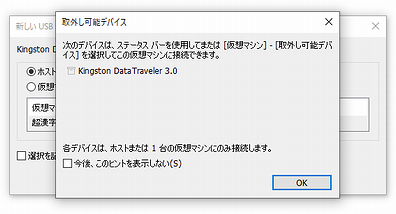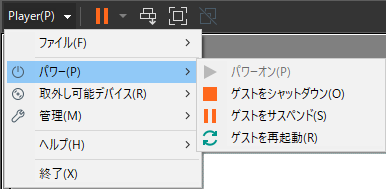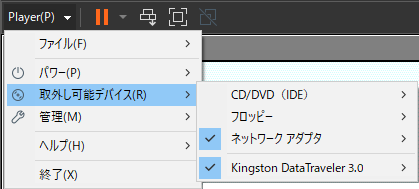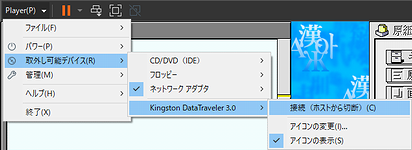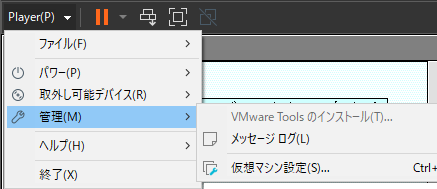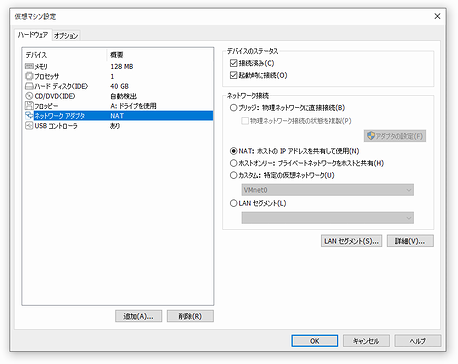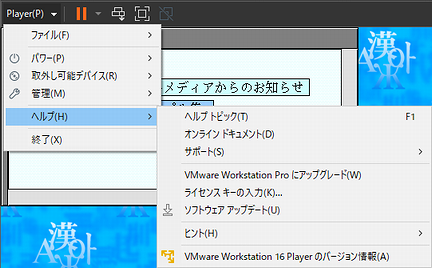VMware Workstation 16.x Playerのウィンドウ
VMware Workstation 16.x Playerのウィンドウに表示されている内容と、主な設定項目について説明します。
†画面の説明は、VMware Workstation Player 16.2.3のものです。バージョンにより画面の表示が異なる場合があります。
†VMware Workstation 16.x Playerの詳細は、VMware Workstation Playerのメニューから[ヘルプ]-[ヘルプトピック]をご参照ください。
†ポインタが超漢字Vの画面からはみ出すと、操作の対象が超漢字VからWindowsに切り替わります。超漢字V上で文字を入力できなくなったり操作ができなくなったときは、Windowsのカーソルを超漢字Vの画面の上に移動させると超漢字Vのポインタが現れ、超漢字Vを操作できるようになります。
- 仮想マシン名
標準では「超漢字V」と表示されます。 - 最小化
VMware Workstation Playerのウィンドウを最小化します。 - 最大化
VMware Workstation Playerのウィンドウを最大化します。
†VMware Workstation Playerのウィンドウの大きさを変えても、超漢字Vの画面サイズは変わりません。超漢字Vの画面サイズを変更したい場合は、[小物]メニューの[システム環境設定]で画面サイズを変更します。詳細は「画面サイズ/色数の設定」をご覧ください。
- 閉じる
仮想マシンの終了方法を指定して、VMware Workstation Playerのウィンドウを閉じます。
†パワーオフを行う場合は、[✕](閉じる)ボタンのクリックではなく、超漢字Vの終了操作を行ってください。詳細は「超漢字Vを使い終わる」をご覧ください。
- デバイス表示
仮想マシンに接続されているデバイス(仮想ディスク,DVDドライブ,ネットワークアダプタなど)を表示します。 - Playerメニュー
VMware Workstation Playerの各種設定を行います。 - ファイルメニュー
- 仮想アプライアンスのダウンロード
超漢字Vでは利用しません。 - 環境設定
VMware Workstation Playerの動作についての設定を行うウィンドウを表示します。
- 閉じるときの動作
[仮想マシンを閉じる前に確認画面を表示]を選ぶと、VMware Workstation Playerのウィンドウを閉じるときに確認のパネルが現れます。 - 仮想マシンを閉じるとき:
[仮想マシンをサスペンドする]を選ぶと、VMware Workstation Playerのウィンドウを閉じるときに、超漢字Vのウィンドウの状態を保持したままで終了します。
[仮想マシンをパワーオフする]を選ぶと超漢字Vで保存操作を行っていないデータの内容は失われますので、OFFにしてください。 - ソフトウェア アップデート
- 起動時に製品の更新を確認する
VMware Workstation Playerの起動時にインターネットにアクセスし、VMware Workstation Playerのアップデート情報を調べます。
初期設定は、VMware Workstation Playerのインストール時に設定した内容になります。 - 必要に応じてソフトウェアコンポーネントを確認する
超漢字Vでは利用しません。
- 起動時に製品の更新を確認する
- カスタマー エクスペリエンス向上プログラム
VMware Workstation Playerの改善に協力します。
初期設定は、VMware Workstation Playerのインストール時に設定した内容になります。 - デバイス
超漢字Vでは利用しません。 - USB
USBメモリなどの新しいUSBデバイスを接続したときの動作を選択します。 - 色のテーマ
VMware Workstation Playerのウィンドウの色を選択します。
- 閉じるときの動作
- パワー
VMware Workstation Playerから超漢字Vに対して各種操作を行います。
- ゲストをシャットダウン
超漢字Vを強制終了し、VMware Workstation Playerのウィンドウを閉じます。超漢字Vで保存操作を行っていないデータの内容は失われますのでご注意ください。 - ゲストをサスペンド
超漢字Vをサスペンドします。超漢字Vのウィンドウの状態を保持したままで終了します。 - ゲストを再起動
超漢字Vを強制終了して再起動します。超漢字Vで保存操作を行っていないデータの内容は失われますのでご注意ください。
- ゲストをシャットダウン
- 取外し可能デバイス
超漢字Vに接続・切断するCD/DVD、フロッピー、ネットワークアダプタ、USBデバイスの操作を行います。
- CD/DVD
[CD/DVD(IDE)]-[接続]を選択して接続状態(スイッチが押された状態)にすると、超漢字VからCD/DVDドライブにアクセスできます。
[CD/DVD(IDE)]-[切断]を選択して切断状態(スイッチが解除された状態)にすると、超漢字Vに接続されたCD/DVDドライブが切断されます。 - フロッピー
[フロッピー]-[接続]を選択して接続状態(スイッチが押された状態)にすると、超漢字Vからフロッピーディスクドライブにアクセスできます。フロッピーディスクをセットしても仮身が表示されない場合は[Insert]キーを押してください。
[フロッピー]-[切断]を選択して切断状態(スイッチが解除された状態)にすると、超漢字Vに接続されたフロッピーディスクドライブが切断されます。 - ネットワーク アダプタ
超漢字Vからネットワークに接続します。常に接続状態([ネットワークアダプタ]が接続された状態)にしておくことをお勧めします。 - USBデバイス
パソコンにUSBメモリなどのUSBデバイスが接続されていると、USBデバイスの名称(例:Kingston Data Traveler 3.0)がメニューに表示されます。
[USB device名]-[接続(ホストから切断)]を選択して接続状態(スイッチが押された状態)にすると、超漢字VからUSBデバイスにアクセスできます。
[USB device名]-[切断(ホストに接続)]を選択して切断状態(スイッチが解除された状態)にすると、超漢字Vに接続されたUSBデバイスが切断されます。
- CD/DVD
- 管理
- ヘルプメニュー
VMware Workstation Playerのヘルプの閲覧を行います。
- ヘルプトピック
VMware Workstation Playerのヘルプ(日本語)を表示します。 - オンラインドキュメント
VMware Workstation Playerのドキュメント(日本語)を表示します。 - サポート
「オンラインコミュニティ」、「製品機能の要求」を表示します。超漢字Vでは利用しません。 - VMware Workstation Proにアップグレード
超漢字Vでは利用しません。 - ライセンスキーの入力
営利目的で使用する場合にライセンスキーを入力します。 - ソフトウェアアップデート
VMware Workstation Playerのアップデート情報を調べます。 - ヒント
超漢字Vでは利用しません。 - VMware Workstation 16 Playerのバージョン情報
VMware Workstation Playerのバージョン情報やシステム構成、ライセンスについて表示します。
- ヘルプトピック
- 終了
仮想マシンの終了方法を指定して、VMware Workstation Playerのウィンドウを閉じます。
†パワーオフを行う場合は、[✕](閉じる)ボタンのクリックではなく、超漢字Vの終了操作を行ってください。詳細は「超漢字Vを使い終わる」をご覧ください。
前のページへVMware Player 3.xのウィンドウ 次のページへ超漢字Vサービスとは?
- 仮想アプライアンスのダウンロード